Jak naprawić błąd „Nie można odtworzyć tego pliku wideo (kod błędu: 102630)”
Opublikowany: 2023-08-21Czy ciągle pojawia się komunikat „Nie można odtworzyć tego pliku wideo. (Kod błędu: 102630)” podczas odtwarzania treści wideo w przeglądarce internetowej? Może to być pojedynczy plik wideo powodujący problemy lub problem występujący w całej witrynie i wpływający na wiele plików wideo.
Kod błędu 102630 może pojawić się z kilku powodów, takich jak niezgodność przeglądarki z filmem, działanie przestarzałego sterownika karty graficznej lub rozszerzenie przeglądarki powodujące konflikty.
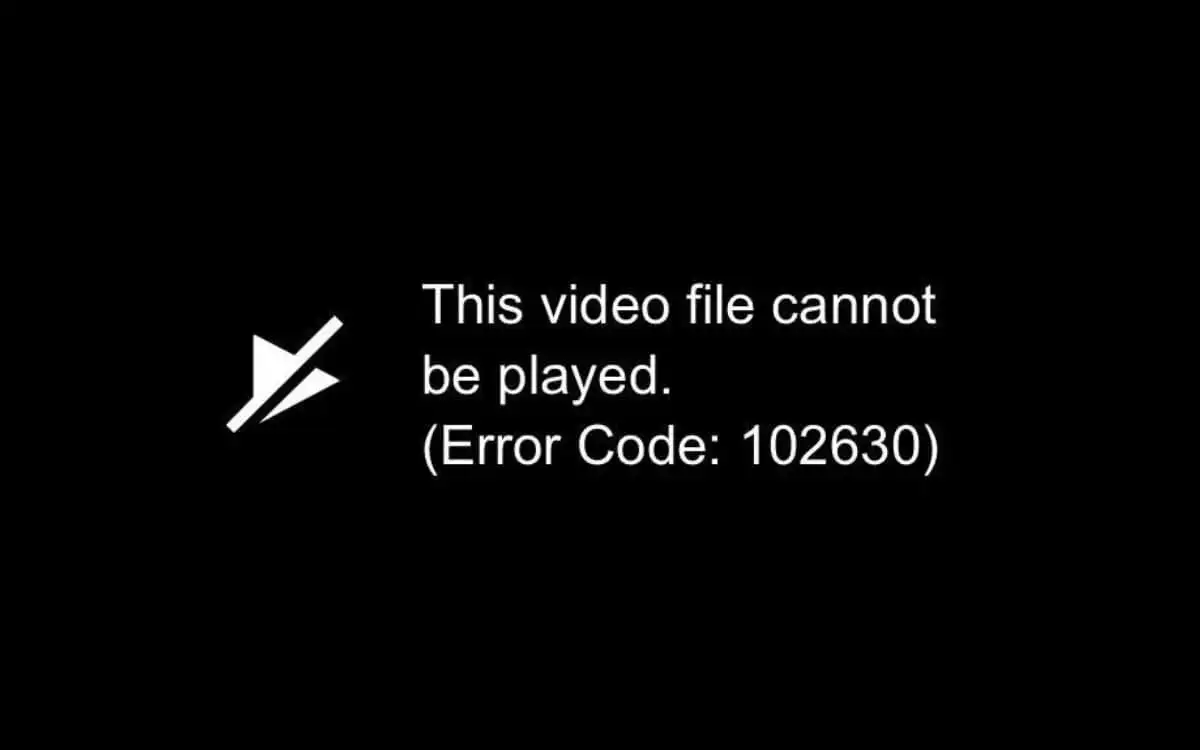
Nie martw się jednak. Ten przewodnik dotyczy rozwiązywania problemów i rozwiązywania problemów z kodem błędu 102630. Przeanalizujemy wiele rozwiązań, które pomogą Ci wrócić do zwykłego oglądania filmów.
Zaktualizuj swoją przeglądarkę internetową
Najlepiej zacząć od aktualizacji przeglądarki internetowej do najnowszej wersji. Nowsze aktualizacje poprawiają kompatybilność z internetowymi formatami wideo i łatają znane problemy związane z błędami przesyłania strumieniowego.
Twoja przeglądarka powinna automatycznie zaktualizować się, ale zawsze możesz to sprawdzić, odwiedzając jej panel Ustawienia.
Na przykład, jeśli używasz przeglądarki Google Chrome, otwórz menu przeglądarki Chrome , wybierz Ustawienia i na pasku bocznym wybierz Informacje o przeglądarce Chrome . Następnie poczekaj, aż Chrome zaktualizuje się do najnowszej wersji.
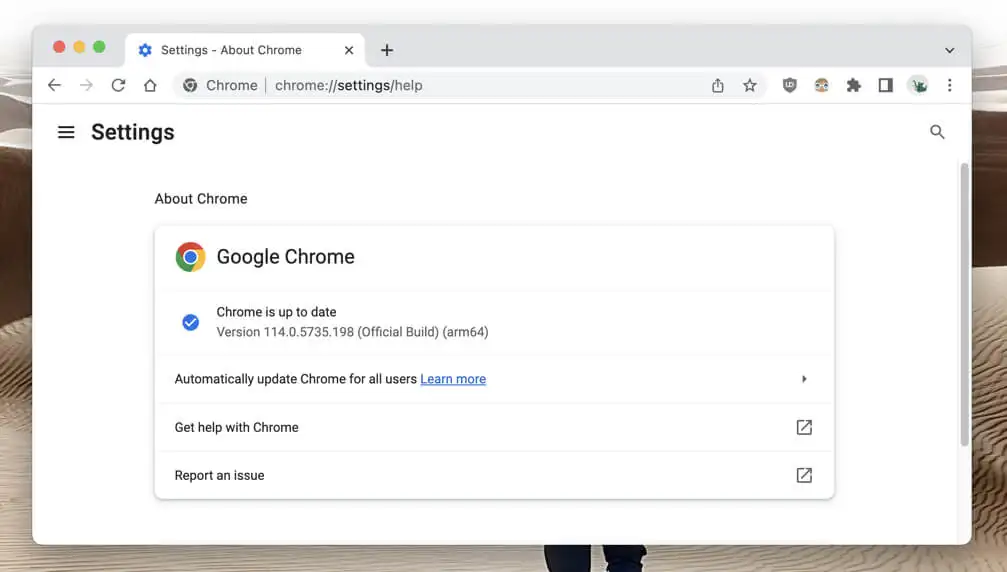
Wyjątkiem jest Apple Safari, gdzie aktualizacje przeglądarki są powiązane z aktualizacjami oprogramowania systemu Mac. Aby zaktualizować system macOS, otwórz menu Apple i wybierz Ustawienia systemowe > Ogólne > Aktualizacja oprogramowania .
Włącz Google Widevine
Wiele witryn hostujących wideo korzysta z Google Widevine (modułu deszyfrowania), aby egzekwować zarządzanie prawami cyfrowymi (DRM) do treści w mediach cyfrowych. Nie stanowi to problemu w przeglądarkach Chrome i Safari, gdzie moduł jest stale aktywny.
Jeśli jednak w innej przeglądarce, takiej jak Microsoft Edge i Mozilla Firefox, wystąpi błąd o kodzie 102630, najlepiej sprawdzić i włączyć Google Widevine, jeśli jest nieaktywny.
Microsoft Edge : Wpisz Edge://flags w pasku adresu i naciśnij Enter . Na wyświetlonym ekranie Eksperymenty wpisz Widevine DRM w polu wyszukiwania . Następnie otwórz menu rozwijane obok Widevine DRM i wybierz Domyślne lub Włączone .
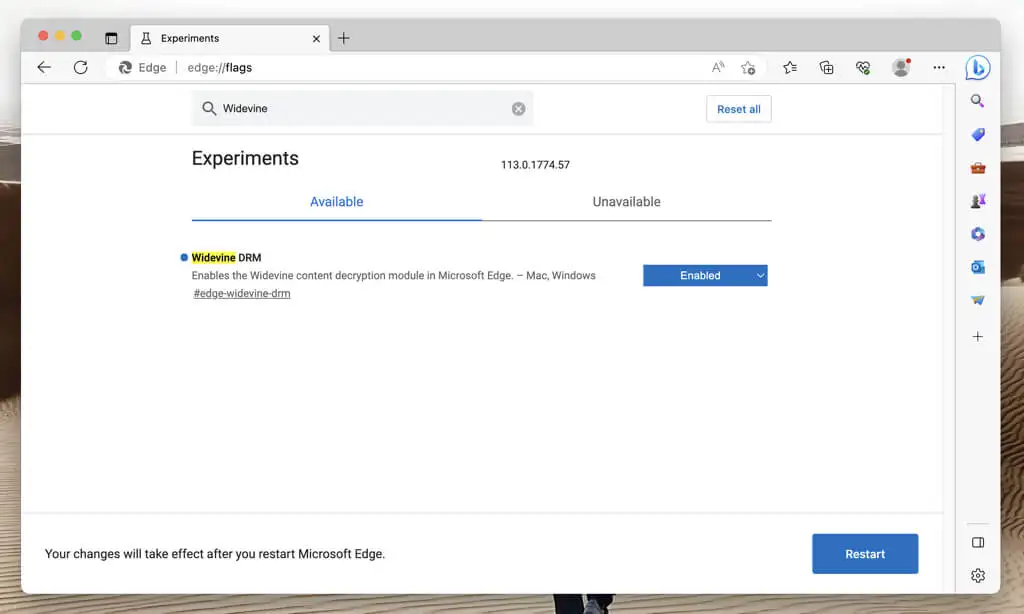
Mozilla Firefox : Otwórz menu Firefox i wybierz Dodatki i motywy . Gdy pojawi się Menedżer dodatków, wybierz Wtyczki na pasku bocznym. Następnie wybierz ikonę Więcej (trzy kropki) obok Modułu deszyfrowania treści Widevine dostarczonego przez Google Inc. i wybierz Zawsze aktywuj .
Wyłącz wirtualne sieci prywatne
Wirtualne sieci prywatne (VPN) poprawiają prywatność w Internecie, ale często powodują problemy z komunikacją z usługami przesyłania strumieniowego wideo. Jeśli masz taki skonfigurowany na komputerze, wyłącz go na krótko i potwierdź, czy to on jest przyczyną błędu.
Wyczyść pamięć podręczną przeglądarki
Przestarzała pamięć podręczna przeglądarki internetowej może powodować konflikty ze stronami internetowymi, uniemożliwiać ładowanie filmów i powodować błędy odtwarzania. Jeśli kod błędu 102630 będzie się powtarzał, wyczyść wszystkie dane z pamięci podręcznej i spróbuj ponownie.
Google Chrome : Otwórz menu Chrome , wskaż Więcej narzędzi i wybierz Wyczyść dane przeglądania . W wyskakującym okienku Wyczyść dane przeglądarki ustaw Zakres czasu na Cały czas , zaznacz pola obok Pliki cookie i inne dane witryn oraz Obrazy i pliki w pamięci podręcznej , a następnie wybierz Wyczyść dane .
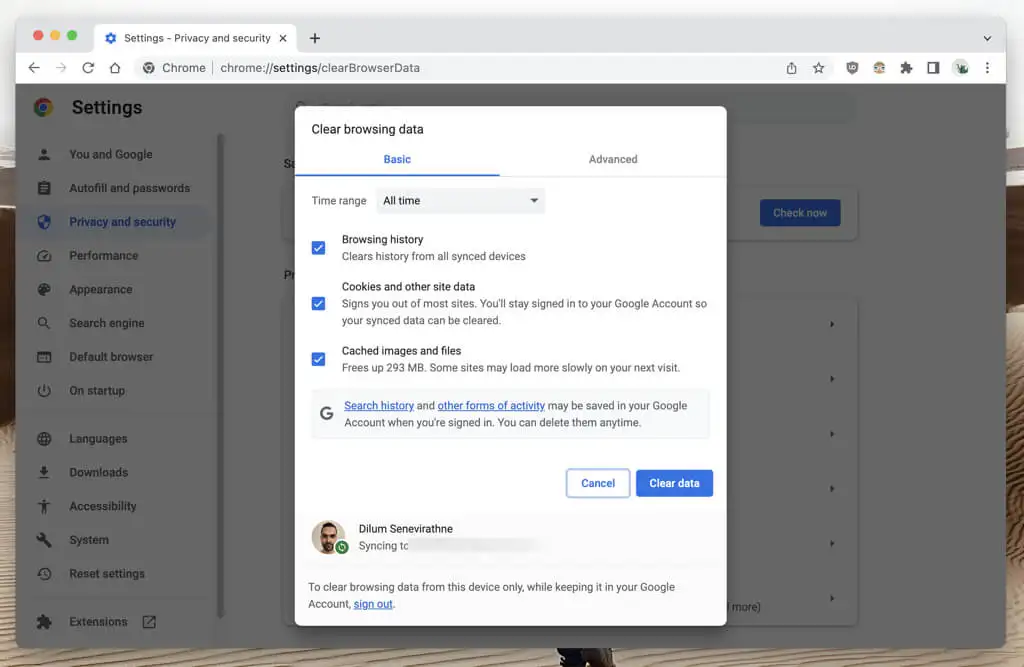
Microsoft Edge : Otwórz menu Edge i wybierz Ustawienia . Na ekranie Ustawienia wybierz Prywatność, Wyszukiwanie i Usługi na pasku bocznym, a następnie Wybierz elementy do wyczyszczenia w sekcji Wyczyść dane przeglądania . Następnie ustaw Zakres czasowy na Cały czas , zaznacz pola obok opcji Pliki cookie i inne dane witryn oraz Obrazy i pliki zapisane w pamięci podręcznej , a następnie wybierz Wyczyść teraz .
Mozilla Firefox : Otwórz menu Firefox i wybierz Ustawienia . Na ekranie Ustawienia wybierz Prywatność i bezpieczeństwo na pasku bocznym, przewiń do sekcji Pliki cookie i dane witryn i wybierz Wyczyść dane . Następnie zaznacz pola obok opcji Pliki cookie i dane witryn oraz Zawartość internetowa w pamięci podręcznej i wybierz opcję Wyczyść .
Apple Safari : wybierz Safari > Wyczyść historię na pasku menu, ustaw Wyczyść na całą historię i wybierz Wyczyść historię .
Opróżnij pamięć podręczną DNS
Pamięć podręczna DNS (Domain Name Service) może zawierać przestarzałe adresy URL (lub adresy internetowe), uniemożliwiając przeglądarce pobieranie danych plików wideo. Usuń buforowane dane DNS, aby zmusić system do rozwiązania wszystkiego od zera.

Microsoft Windows : Kliknij prawym przyciskiem myszy przycisk Start , wybierz Windows PowerShell / Terminal (Admin) i wykonaj następujące polecenie:
Wyczyść DnsClientCache
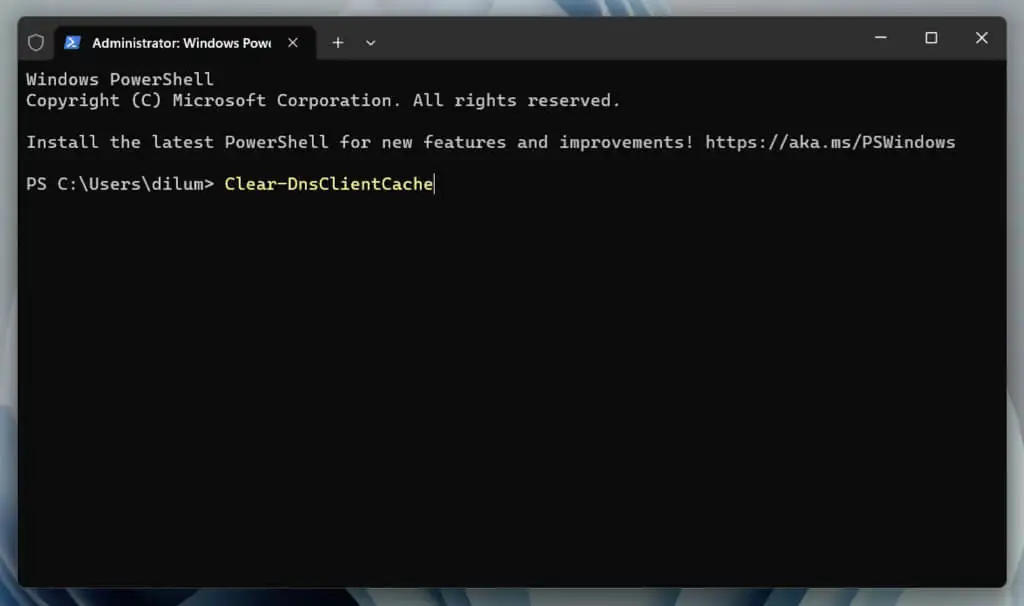
Apple macOS : Otwórz Launchpad, wybierz opcję Inne > Terminal i wykonaj poniższe polecenie:
sudo dscacheutil -flushcache;sudo killall -HUP mDNSResponder
Wyłącz rozszerzenia innych firm
Rozszerzenia przeglądarki zwiększają możliwości online, ale czasami kolidują z elementami sieciowymi, takimi jak wbudowane odtwarzacze multimedialne. Odwiedź konsolę zarządzania dodatkami w przeglądarce i wyłącz wszystko.
- Google Chrome : otwórz menu Chrome , wybierz Rozszerzenia i wyłącz przełączniki obok wszystkich rozszerzeń.
- Microsoft Edge : Otwórz menu Edge , wybierz Rozszerzenia i dezaktywuj wszystkie rozszerzenia.
- Mozilla Firefox : Otwórz menu przeglądarki Firefox , wybierz Dodatki i motywy i wyłącz wszystkie przełączniki w obszarze Rozszerzenia .
- Apple Safari : Wybierz Safari > Ustawienia na pasku menu, przejdź do karty Rozszerzenia i usuń zaznaczenie pól obok wszystkich rozszerzeń.
Jeśli to pomoże, włączaj ponownie rozszerzenia, jedno po drugim, aż zidentyfikujesz dodatki powodujące błąd o kodzie 102630. Jeśli tak się stanie, pamiętaj o wyłączeniu ich przy następnym pojawieniu się błędu.
Wyłącz przyspieszenie sprzętowe
Przeglądarki komputerowe, takie jak Chrome, Edge i Firefox, przenoszą zadania wymagające dużej ilości zasobów, takie jak dekodowanie wideo, na procesor graficzny lub procesor graficzny. Jednakże, choć poprawia to wydajność, może prowadzić do błędów odtwarzania z powodu niezgodności sterowników i konfliktów z innymi komponentami sprzętowymi.
Wyłącz akcelerację sprzętową w przeglądarce i sprawdź, czy to naprawi błąd 102630.
Google Chrome : otwórz menu Chrome , wybierz Ustawienia i wybierz System na pasku bocznym. Następnie wyłącz przełącznik obok opcji Użyj akceleracji sprzętowej, jeśli jest dostępna, i wybierz opcję Uruchom ponownie .
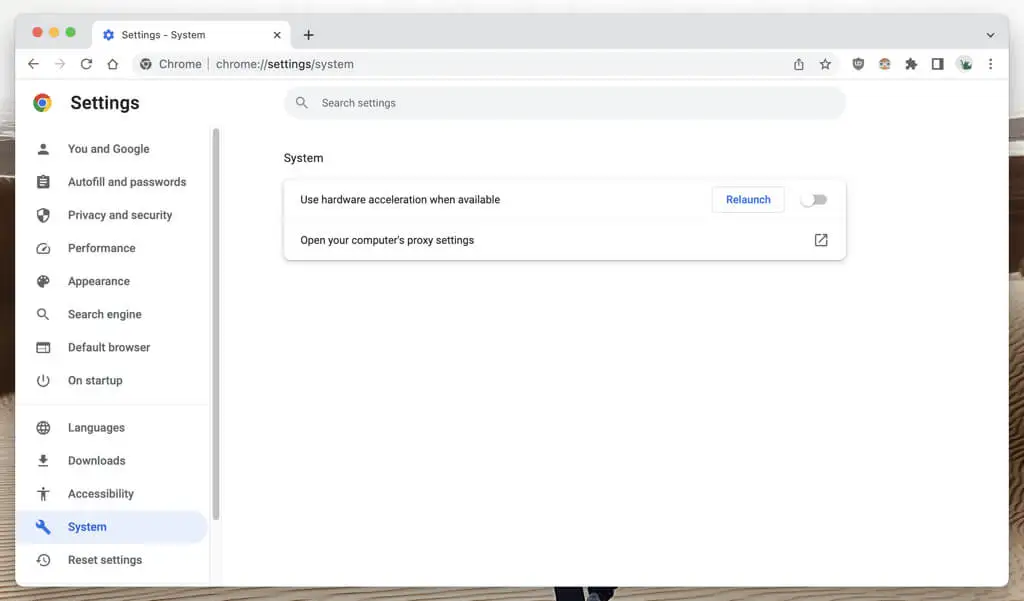
Microsoft Edge : Otwórz menu Edge , wybierz Ustawienia , a następnie na pasku bocznym wybierz System i wydajność . Następnie przełącz przełącznik obok opcji Użyj akceleracji sprzętowej, jeśli jest dostępna, i wybierz opcję Uruchom ponownie .
Mozilla Firefox : Otwórz menu Firefox i wybierz Ustawienia . Na ekranie Ustawienia przewiń do sekcji Wydajność , usuń zaznaczenie pola Użyj zalecanych ustawień wydajności i wyłącz opcję Użyj akceleracji sprzętowej, jeśli jest dostępna .
Apple Safari : Safari nie zapewnia opcji wyłączenia akceleracji sprzętowej.
Zaktualizuj sterowniki karty graficznej
Błąd może zniknąć po wyłączeniu akceleracji sprzętowej. Ale jeśli dzieje się to kosztem niestabilnej wydajności wideo, sprawdź, czy nowsze aktualizacje karty graficznej rozwiązują ten problem.
Na komputerze PC wystarczy odwiedzić witrynę internetową producenta karty graficznej — NVIDIA, AMD, Intel itp. — i pobrać oraz zainstalować najnowsze sterowniki karty graficznej. Opcjonalnie sprawdź Windows Update, aby uzyskać dodatkowe aktualizacje sprzętu wideo — kliknij prawym przyciskiem myszy przycisk Start i przejdź do Ustawienia > Windows Update .
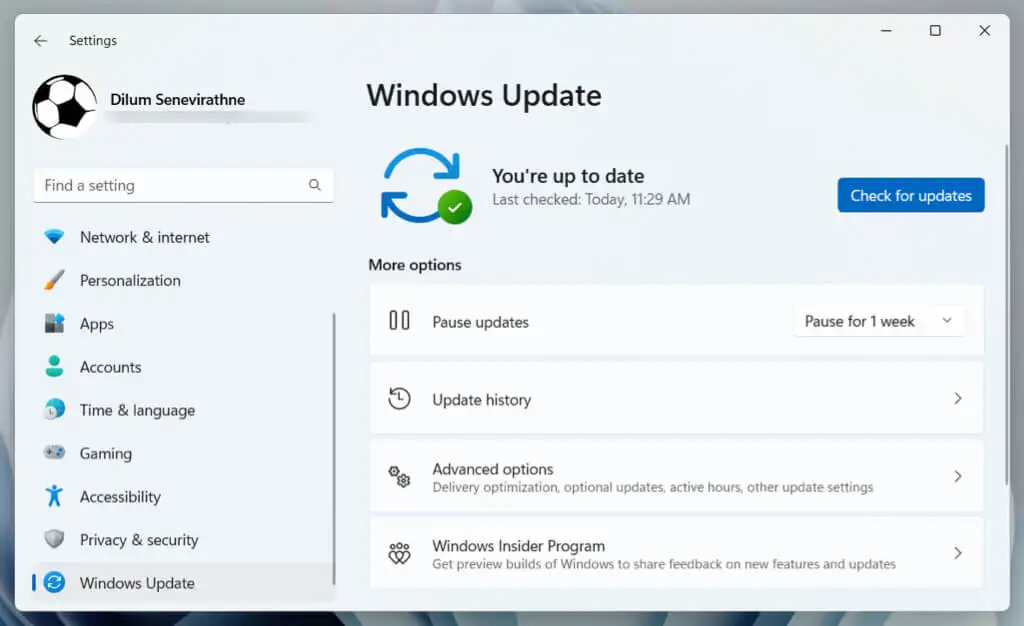
Na komputerze Mac aktualizacja oprogramowania systemowego do najnowszej wersji powinna automatycznie zaktualizować sterowniki wideo — otwórz aplikację Ustawienia systemu i wybierz Ogólne > Aktualizacja oprogramowania .
Wypróbuj inną przeglądarkę internetową
Różne przeglądarki mają różne możliwości — niektóre obsługują pliki wideo i protokoły przesyłania strumieniowego lepiej niż inne. Wypróbuj inną przeglądarkę, jeśli żadne z powyższych rozwiązań nie działa. Takie podejście może również pomóc w ustaleniu, czy problem dotyczy przeglądarki, czy źródła wideo.
Jeśli potrzebujesz pomysłów, sprawdź alternatywne przeglądarki, o których nigdy nie słyszałeś.
Skontaktuj się z działem pomocy technicznej witryny
Wreszcie kod błędu 102630 może wynikać z uszkodzonych lub brakujących plików wideo na serwerach witryny hostingowej. Jeśli błąd występuje w wielu przeglądarkach i na wielu urządzeniach, jedyną opcją jest skontaktowanie się z pomocą techniczną witryny.
Powrót do oglądania filmów bez błędów
Kod błędu 102630 może osłabić jakość strumieniowego przesyłania wideo, ale na szczęście istnieje wiele technik radzenia sobie z tym problemem. Niezależnie od tego, czy chodzi o aktualizację przeglądarki, wyłączenie VPN lub rozszerzeń przeglądarki, czy aktualizację sterowników karty graficznej, jedna z tych metod z pewnością się go pozbędzie. Zmień przeglądarkę lub skontaktuj się z witryną, jeśli wszystko inne zawiedzie.
